Windows11离线地图下载指南,让你随时随地导航
Windows 11 预装了地图应用程序,您可以使用它来获取前往世界上几乎任何地方的路线。但是,当您没有互联网连接时,您会发现该应用程序无法按预期运行。如果您在旅行时处于没有网络覆盖的地方,这可能会很糟糕。
幸运的是,您可以下载离线地图并在计算机未连接到互联网时使用它们。就是这样。
如何在 Windows 11 中下载地图以供离线使用
要下载离线地图,请按Win + I打开“设置”应用程序并导航至“应用程序”>“离线地图”。然后,单击顶部地图部分中的下载地图按钮。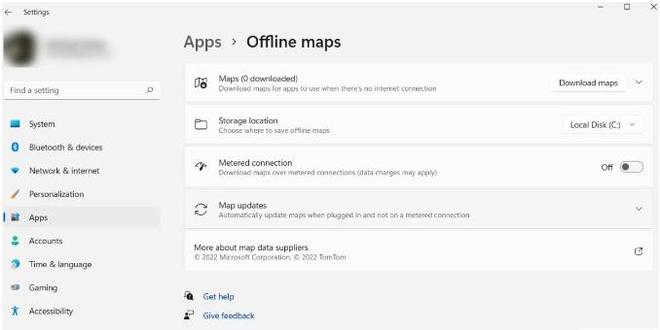
然后您将看到一个大陆列表,您可以展开它们以查看其中包含的国家/地区。对于大多数国家/地区,您会在旁边看到“下载”按钮,您应该单击它来下载各自的离线地图。
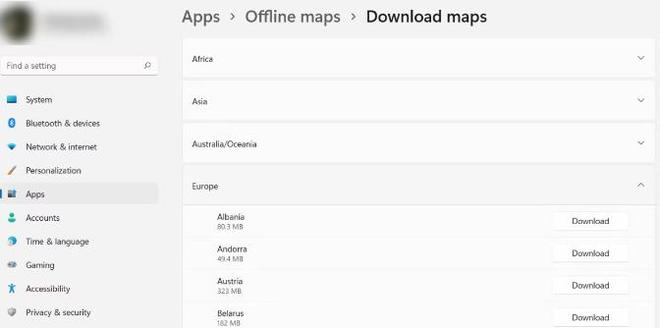
对于其他国家/地区(例如美国或加拿大),您会在其旁边看到“选择区域”按钮。
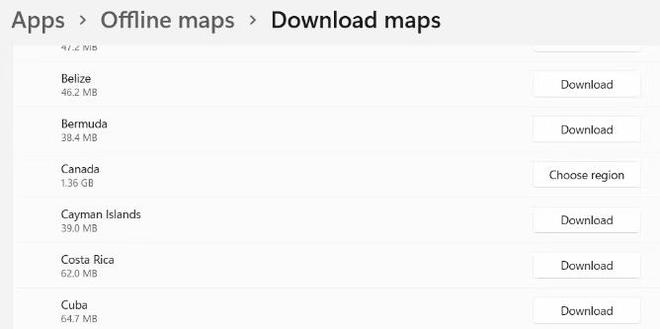
当您单击“选择区域”按钮时,您将看到一个弹出窗口,其中包含区域或州的列表。要下载特定区域的离线地图,只需单击其旁边的向下箭头即可。
要查看离线地图的下载进度,请单击“下载地图”窗口左上角的向左箭头,返回“离线地图”窗口。您下载的任何地图都将显示在“地图”下,您可以通过单击该部分或最右侧的下拉箭头来展开或缩小该部分。
Windows 完成下载后,当您没有互联网连接时,您将能够在地图应用中使用该地图。
如何使用按流量计费的连接下载离线地图
默认情况下,使用按流量计费的连接时无法下载离线地图。您可以通过按Win + I打开“设置”应用程序并导航至“应用程序”>“离线地图”来更改此设置。然后,打开按流量计费的连接部分中的开关。
现在,即使使用按流量计费的连接,您也可以下载离线地图。
如何在 Windows 11 中更新离线地图
如果您使用不按流量计费的连接,并且将电脑插入电源插座(这主要适用于笔记本电脑),Windows 将自动为您更新离线地图。但如果您使用的是计量连接或未插入充电器的笔记本电脑,则必须手动执行此操作。
为此,请按Win + I打开“设置”应用程序并导航至“应用程序”>“离线地图”。展开地图更新部分并单击立即检查按钮。
然后,Windows 将检查离线地图的任何可用更新并安装它找到的任何更新。
如何在 Windows 11 中删除离线地图
您下载的某些地图往往很大,可能会耗尽计算机的可用存储空间。如果您不会很快使用这些地图或不再需要它们,您可以轻松删除它们以释放一些空间。
要删除离线地图,请按Win + I打开“设置”应用程序并导航至“应用程序”>“离线地图”。展开地图部分,然后单击要删除的离线地图旁边的垃圾桶图标。
您还可以通过单击删除所有离线地图数据选项旁边的全部删除按钮来删除所有地图。
在 Windows 11 中享受离线地图
由于 Windows 11 中的离线地图功能,没有互联网连接并不意味着地图应用程序毫无用处。下载特定区域的离线地图后,您可以在离线时获取前往其中各个位置的路线。此功能将为您提供良好的服务,特别是当您前往没有网络覆盖的地方时。
以上是 Windows11离线地图下载指南,让你随时随地导航 的全部内容, 来源链接: www.tmjl8.com/smart/435326.html









